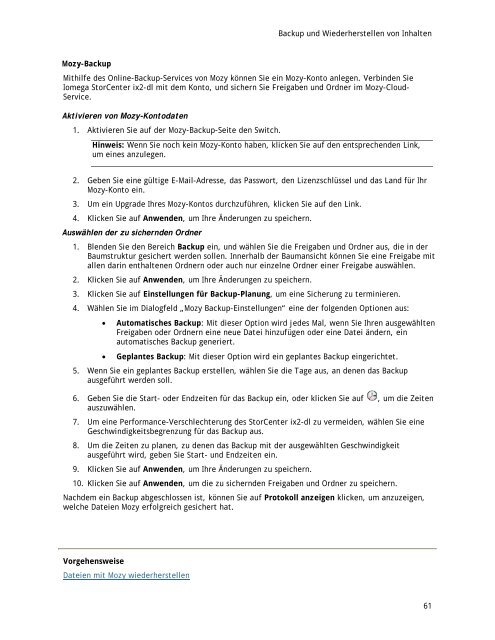Iomega ix2-dl Benutzerhandbuch
Iomega ix2-dl Benutzerhandbuch
Iomega ix2-dl Benutzerhandbuch
Sie wollen auch ein ePaper? Erhöhen Sie die Reichweite Ihrer Titel.
YUMPU macht aus Druck-PDFs automatisch weboptimierte ePaper, die Google liebt.
Mozy-Backup<br />
Backup und Wiederherstellen von Inhalten<br />
Mithilfe des Online-Backup-Services von Mozy können Sie ein Mozy-Konto anlegen. Verbinden Sie<br />
<strong>Iomega</strong> StorCenter <strong>ix2</strong>-<strong>dl</strong> mit dem Konto, und sichern Sie Freigaben und Ordner im Mozy-Cloud-<br />
Service.<br />
Aktivieren von Mozy-Kontodaten<br />
1. Aktivieren Sie auf der Mozy-Backup-Seite den Switch.<br />
Hinweis: Wenn Sie noch kein Mozy-Konto haben, klicken Sie auf den entsprechenden Link,<br />
um eines anzulegen.<br />
2. Geben Sie eine gültige E-Mail-Adresse, das Passwort, den Lizenzschlüssel und das Land für Ihr<br />
Mozy-Konto ein.<br />
3. Um ein Upgrade Ihres Mozy-Kontos durchzuführen, klicken Sie auf den Link.<br />
4. Klicken Sie auf Anwenden, um Ihre Änderungen zu speichern.<br />
Auswählen der zu sichernden Ordner<br />
1. Blenden Sie den Bereich Backup ein, und wählen Sie die Freigaben und Ordner aus, die in der<br />
Baumstruktur gesichert werden sollen. Innerhalb der Baumansicht können Sie eine Freigabe mit<br />
allen darin enthaltenen Ordnern oder auch nur einzelne Ordner einer Freigabe auswählen.<br />
2. Klicken Sie auf Anwenden, um Ihre Änderungen zu speichern.<br />
3. Klicken Sie auf Einstellungen für Backup-Planung, um eine Sicherung zu terminieren.<br />
4. Wählen Sie im Dialogfeld „Mozy Backup-Einstellungen“ eine der folgenden Optionen aus:<br />
• Automatisches Backup: Mit dieser Option wird jedes Mal, wenn Sie Ihren ausgewählten<br />
Freigaben oder Ordnern eine neue Datei hinzufügen oder eine Datei ändern, ein<br />
automatisches Backup generiert.<br />
• Geplantes Backup: Mit dieser Option wird ein geplantes Backup eingerichtet.<br />
5. Wenn Sie ein geplantes Backup erstellen, wählen Sie die Tage aus, an denen das Backup<br />
ausgeführt werden soll.<br />
6. Geben Sie die Start- oder Endzeiten für das Backup ein, oder klicken Sie auf , um die Zeiten<br />
auszuwählen.<br />
7. Um eine Performance-Verschlechterung des StorCenter <strong>ix2</strong>-<strong>dl</strong> zu vermeiden, wählen Sie eine<br />
Geschwindigkeitsbegrenzung für das Backup aus.<br />
8. Um die Zeiten zu planen, zu denen das Backup mit der ausgewählten Geschwindigkeit<br />
ausgeführt wird, geben Sie Start- und Endzeiten ein.<br />
9. Klicken Sie auf Anwenden, um Ihre Änderungen zu speichern.<br />
10. Klicken Sie auf Anwenden, um die zu sichernden Freigaben und Ordner zu speichern.<br />
Nachdem ein Backup abgeschlossen ist, können Sie auf Protokoll anzeigen klicken, um anzuzeigen,<br />
welche Dateien Mozy erfolgreich gesichert hat.<br />
Vorgehensweise<br />
Dateien mit Mozy wiederherstellen<br />
61